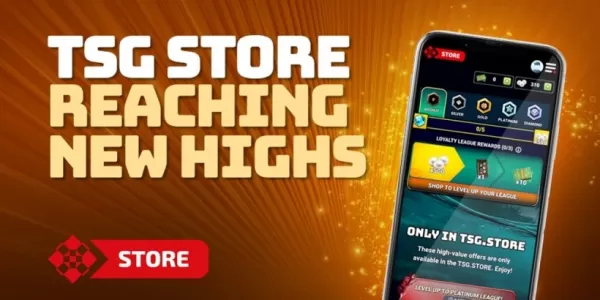¡Revive la clásica experiencia cooperativa desde el sofá con Minecraft! Esta guía le muestra cómo disfrutar de Minecraft en pantalla dividida en su Xbox One u otra consola compatible. ¡Reúne a tus amigos, toma algunos bocadillos y comencemos!
Consideraciones importantes:
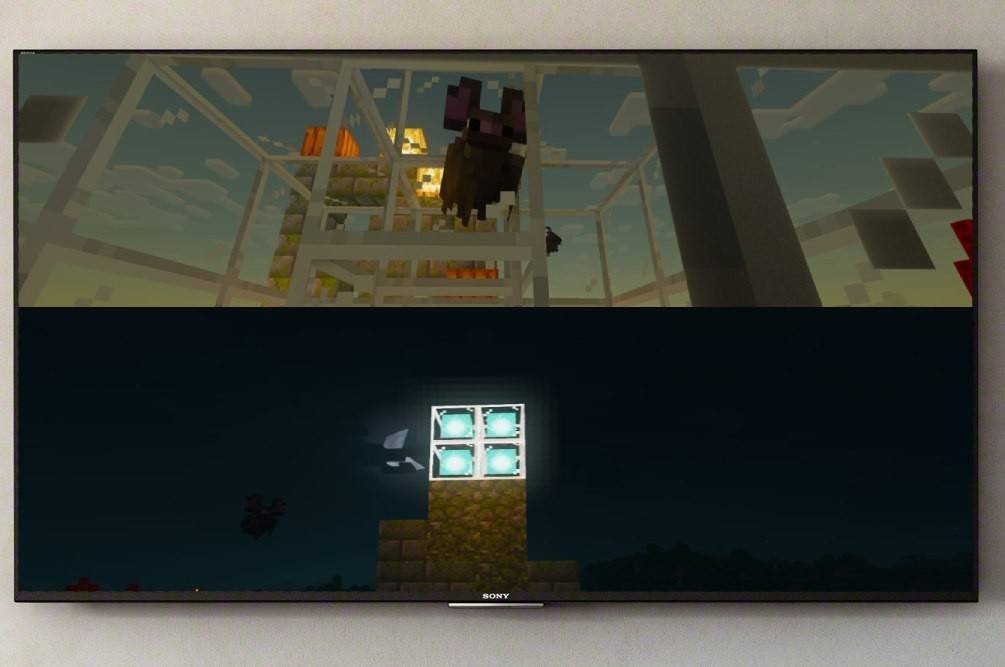 Imagen: ensigame.com
Imagen: ensigame.com
La pantalla dividida de Minecraft es exclusiva para consolas (Xbox, PlayStation, Nintendo Switch). Desafortunadamente, los jugadores de PC se pierden esta diversión multijugador local. También necesitarás un televisor o monitor compatible con 720p (HD) y una consola que admita esta resolución. La conexión HDMI establece automáticamente la resolución; Es posible que VGA requiera un ajuste manual en la configuración de su consola.
Juego local en pantalla dividida:
 Imagen: ensigame.com
Imagen: ensigame.com
Minecraft admite pantalla dividida local y en línea. La pantalla dividida local permite hasta cuatro jugadores en una sola consola; ¡solo asegúrate de que todos tengan un controlador! Los pasos exactos varían ligeramente según la consola, pero el proceso general es:
- Conecte su consola: Utilice un cable HDMI para obtener resultados óptimos.
- Inicia Minecraft: Crea un mundo nuevo o carga uno existente. Lo más importante es desactivar el modo multijugador en la configuración del juego.
- Configura el mundo: Elige dificultad, modo de juego y otras opciones del mundo.
- Inicia el juego: Una vez cargado, presiona el botón para agregar jugadores (normalmente "Opciones" en PlayStation o "Iniciar" en Xbox). Tendrás que presionarlo dos veces.
- Inicio de sesión del jugador: Cada jugador inicia sesión en su cuenta para unirse al juego.
- Magia de pantalla dividida: La pantalla se dividirá automáticamente en secciones para cada jugador.
 Imagen: ensigame.com
Imagen: ensigame.com
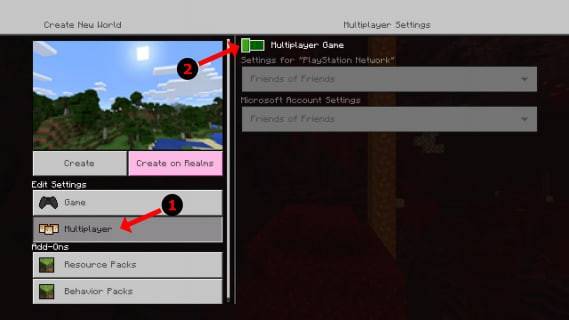 Imagen: alphr.com
Imagen: alphr.com
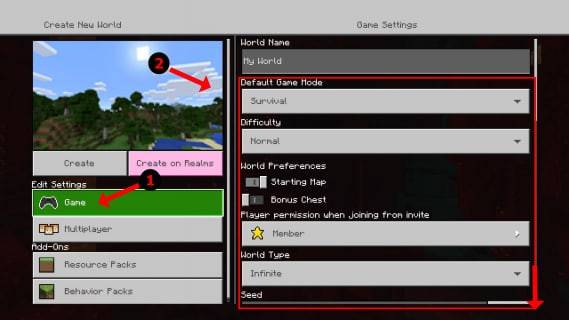 Imagen: alphr.com
Imagen: alphr.com
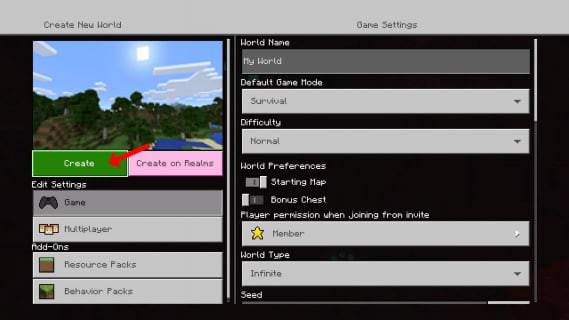 Imagen: alphr.com
Imagen: alphr.com
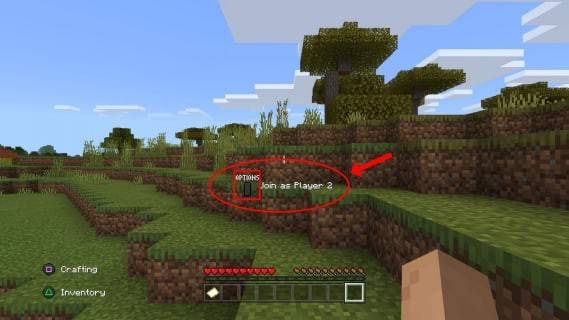 Imagen: alphr.com
Imagen: alphr.com
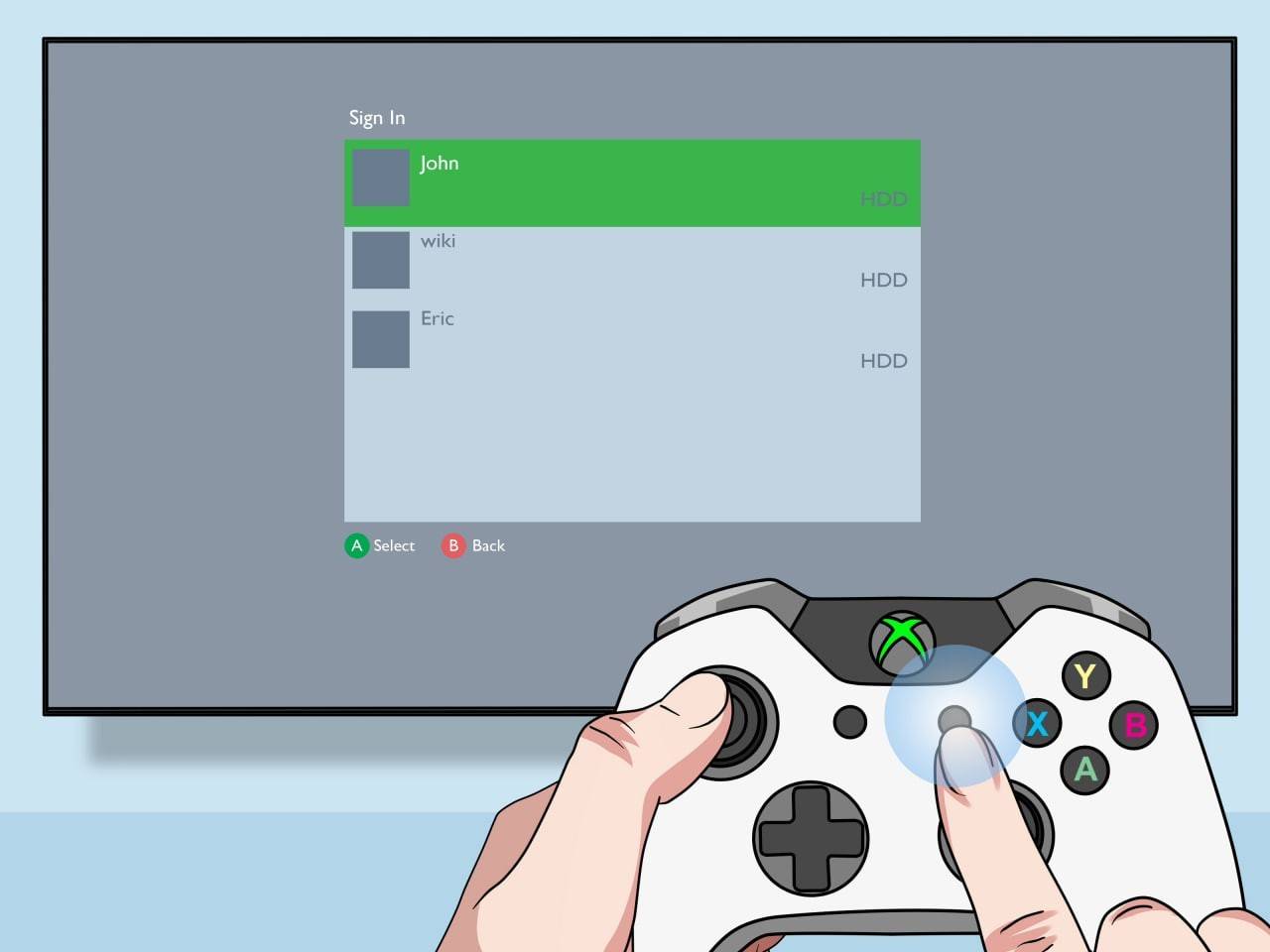 Imagen: pt.wikihow.com
Imagen: pt.wikihow.com
Multijugador en línea con pantalla dividida local:
Si bien no puedes dividir la pantalla con jugadores remotos directamente, puedes jugar en pantalla dividida local e invitar a amigos adicionales en línea. Sigue los pasos de la pantalla dividida local, pero habilita el modo multijugador en la configuración del juego antes de comenzar. Luego, envía invitaciones a tus amigos en línea.
 Imagen: youtube.com
Imagen: youtube.com
¡Disfruta de la diversión cooperativa! La función de pantalla dividida de Minecraft hace que las sesiones de juego con amigos sean inolvidables.